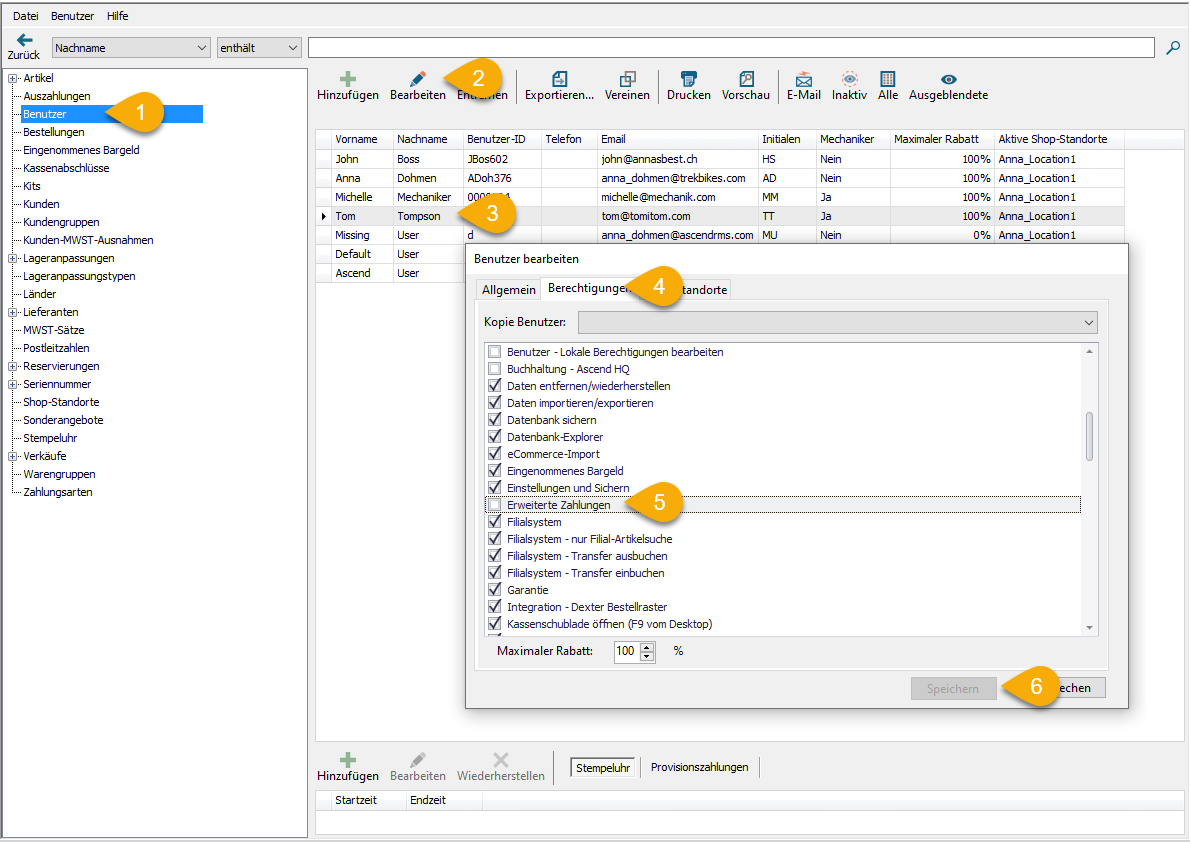Ascend enthält standardmäßig die gängigsten Zahlungsarten. Falls du darüber hinaus spezielle Zahlungsmethoden benötigst – etwa Gutschriften zur Kundenzufriedenheit oder Drittanbieter-Zahlungen wie PayPal, Klarna oder Twint – kannst du diese ganz einfach über benutzerdefinierte Zahlungsarten integrieren.
So lassen sich auch individuelle Geschäftsabläufe nahtlos in Ascend abbilden.
Neue Zahlungsart anlegen
- Öffne den DB-Explorer auf dem Ascend Desktop und wähle Zahlungsarten.
- Klicke in der Symbolleiste auf Hinzufügen.
- Fülle die folgenden Felder aus:
- Name: z. B. „Gutschrift – Kundenzufriedenheit“.
- Erweitert: Aktiviere dieses Feld, wenn nur Benutzer mit der Berechtigung Erweiterte Zahlungen die Zahlungsart verwenden dürfen (z. B. nur Manager).
- Text in Zahlungssymbolleiste: Bezeichnung, die angezeigt werden soll.
- Reihenfolge: Gibt an, an welcher Position die Zahlungsart in der Symbolleiste erscheint.
- Reihenfolge: Gibt an, an welcher Position die Zahlungsart in der Symbolleiste erscheint.
- Kassenschublade öffnen: Aktivieren, wenn die Schublade beim Verwenden dieser Zahlungsart geöffnet werden soll.
- Klicke auf Speichern.
Hinweis: Die Felder Buchhaltungskonto und Rundungsoptionen sind nur für Nutzer in den USA relevant.

Benutzerberechtigung für erweiterte Zahlungsarten festlegen
- Öffne den DB-Explorer auf dem Ascend Desktop und wähle Benutzer.
- Wähle den gewünschten Benutzer aus.
- Klicke auf Bearbeiten.
- Wechsle zum Reiter Berechtigungen.
- Aktiviere oder deaktiviere die Option Erweiterte Zahlungen, je nach gewünschter Zugriffssteuerung.
- Klicke auf Speichern.